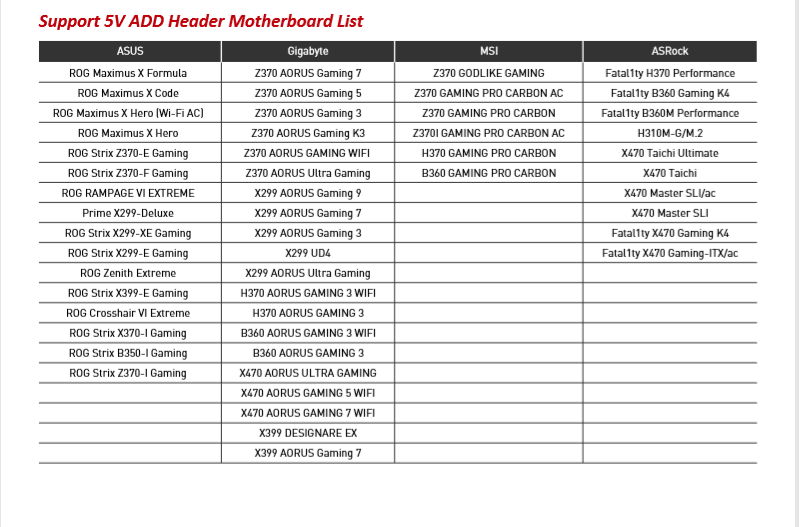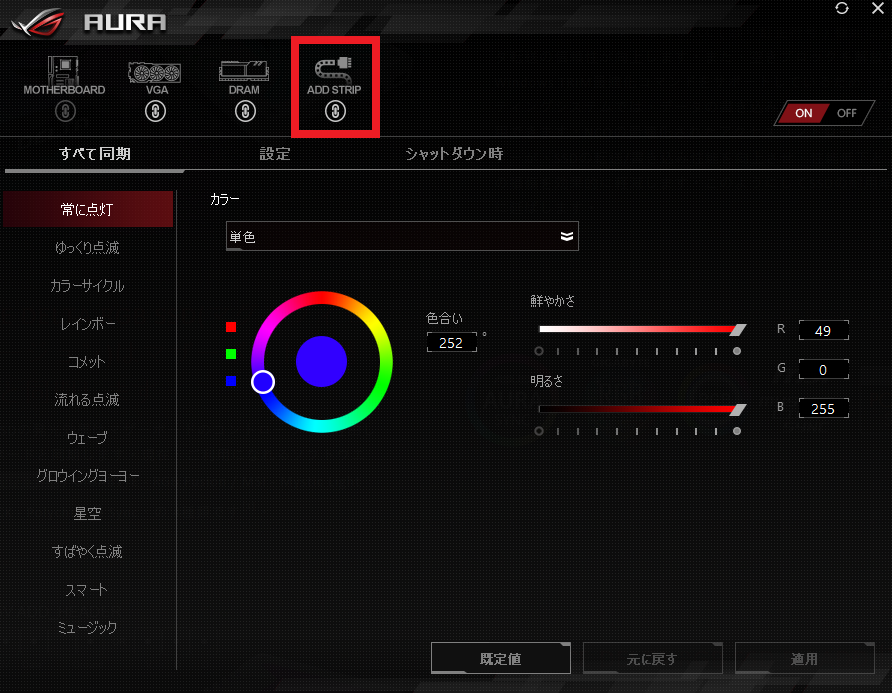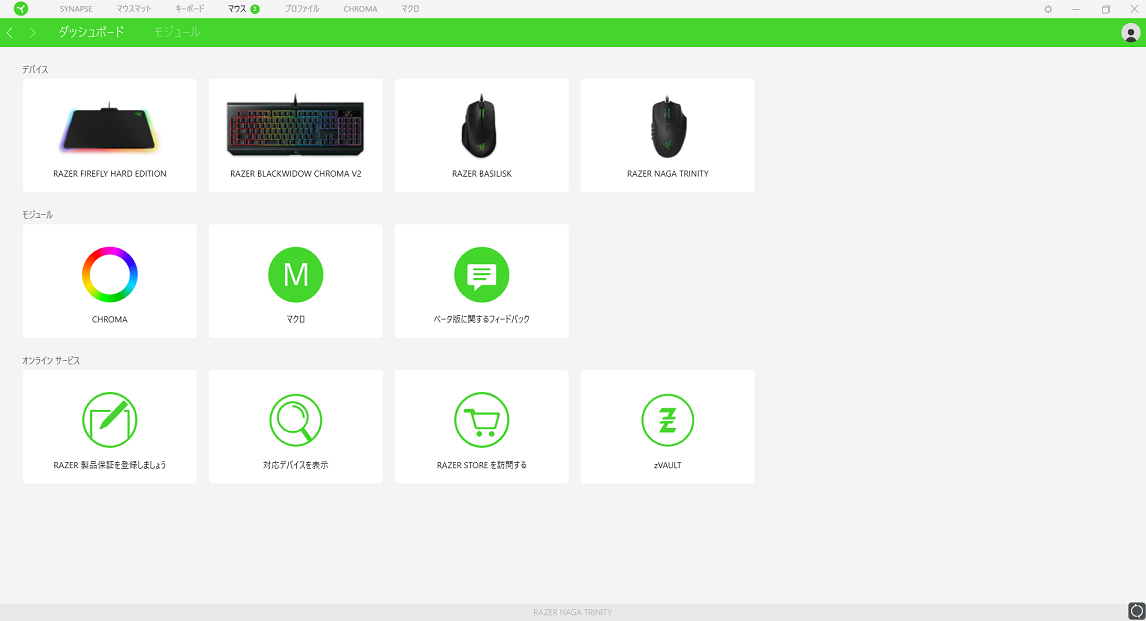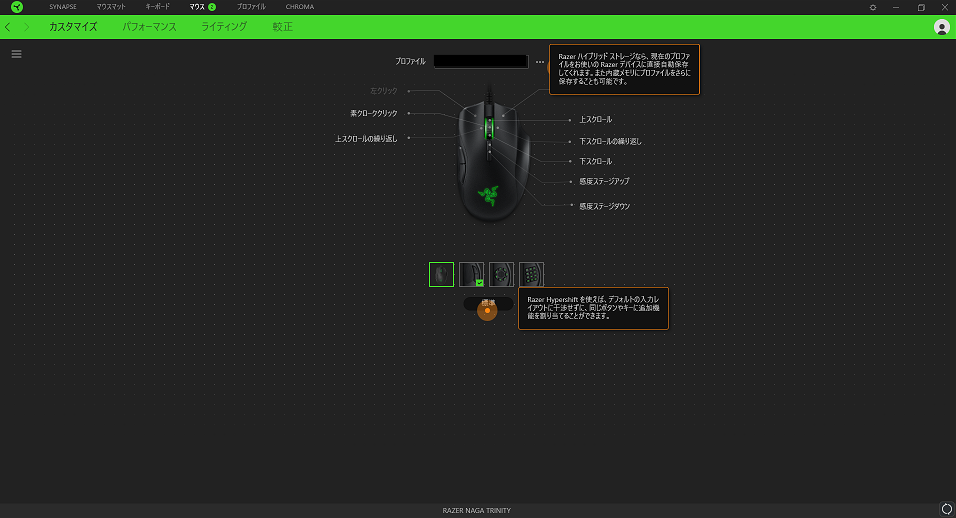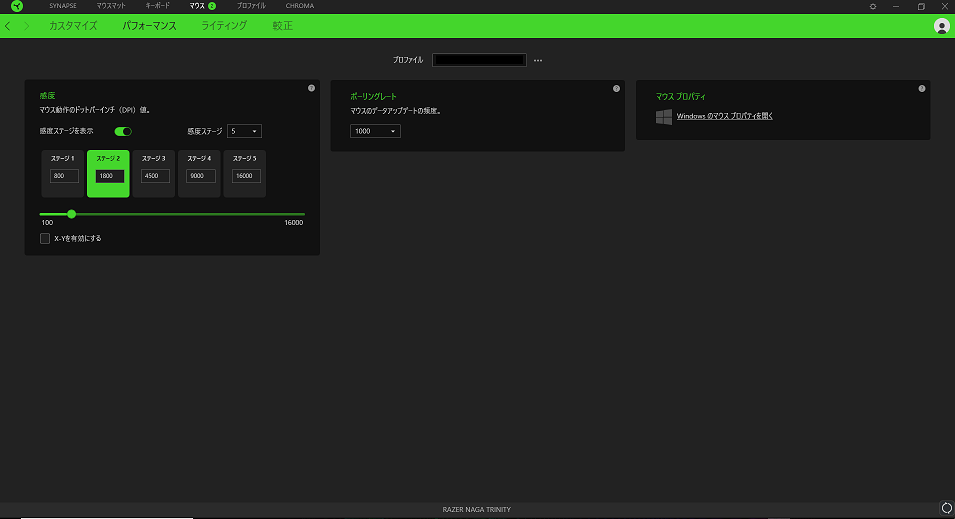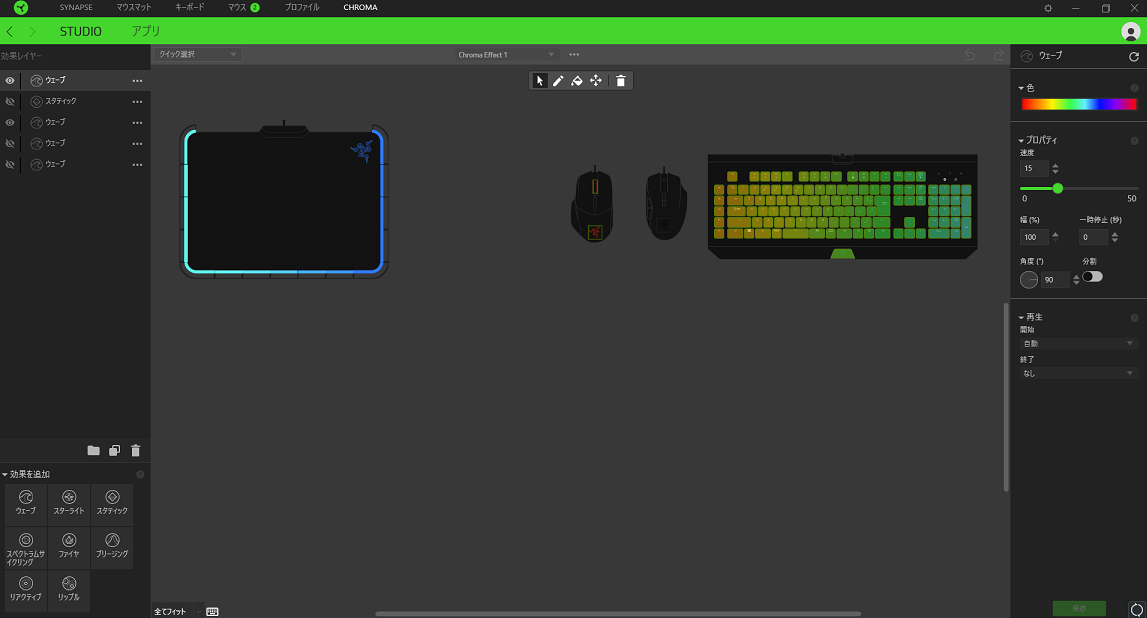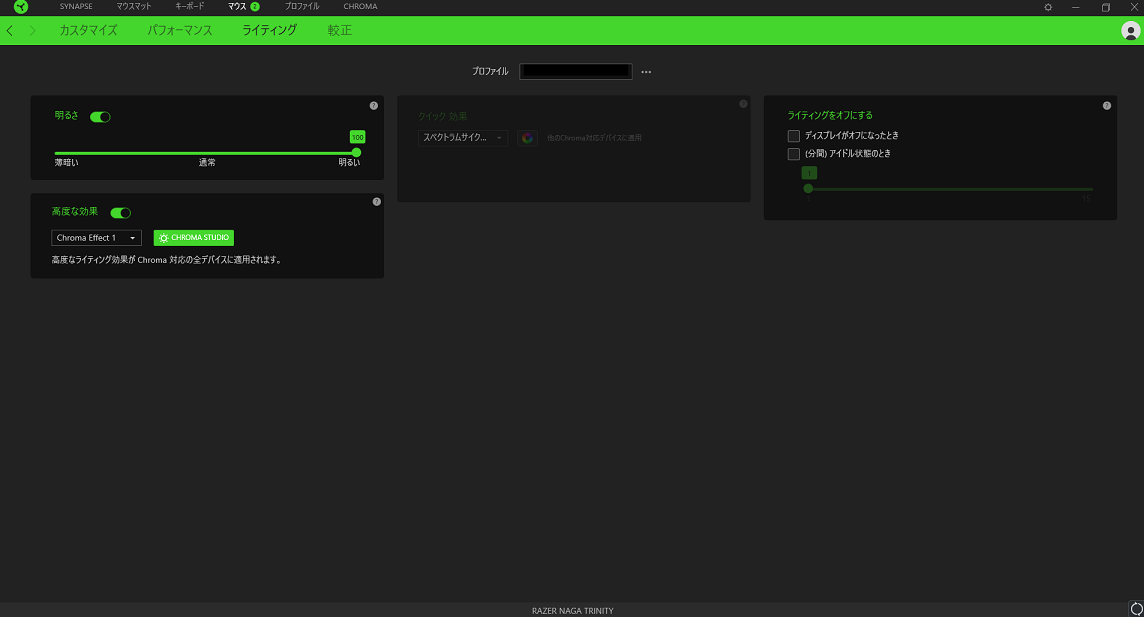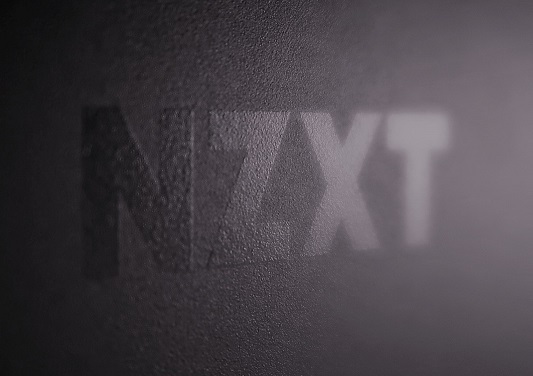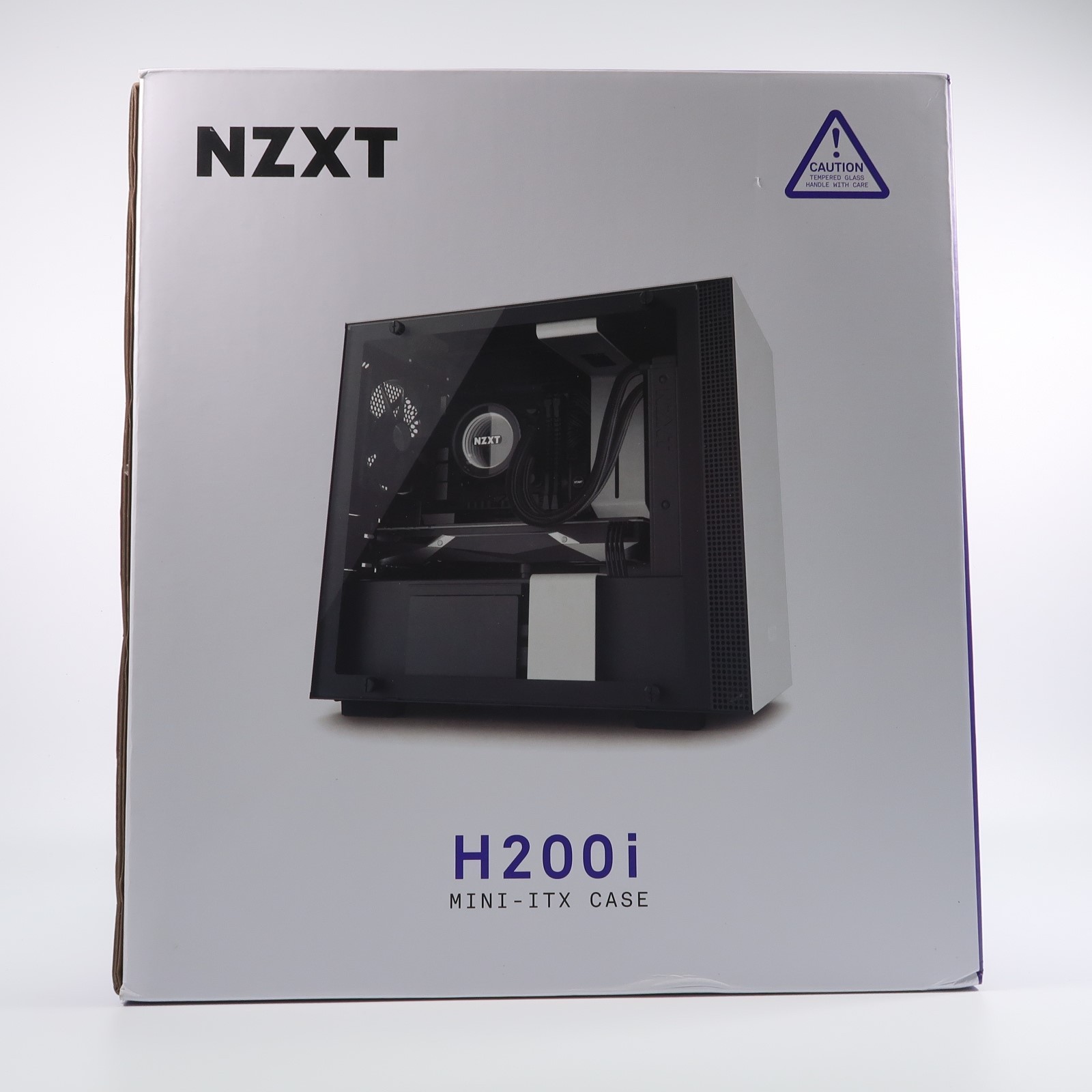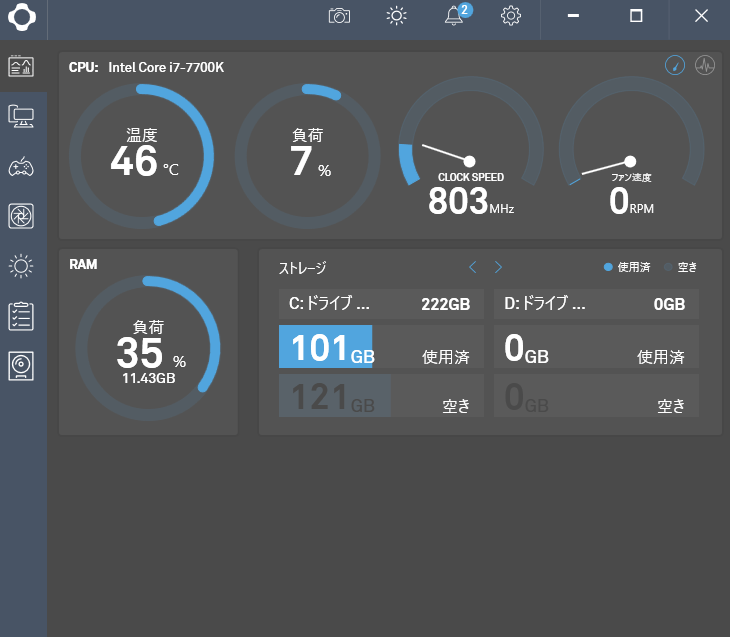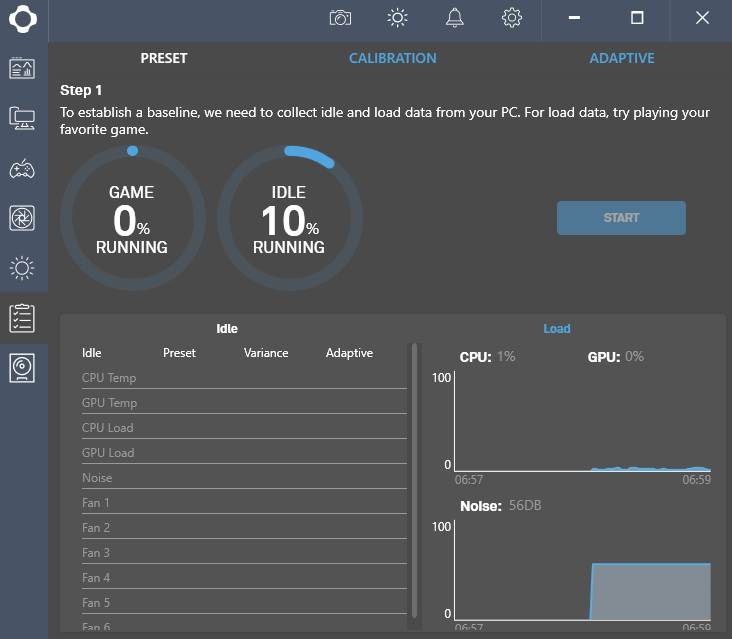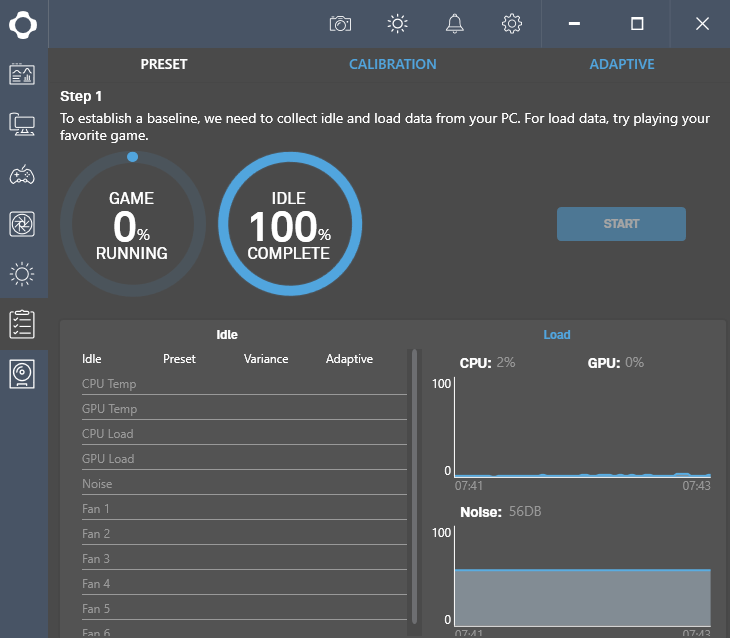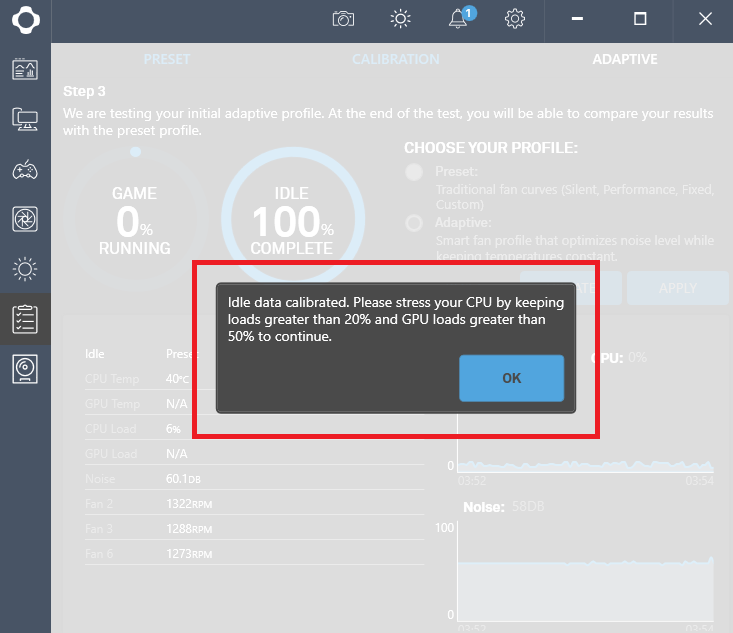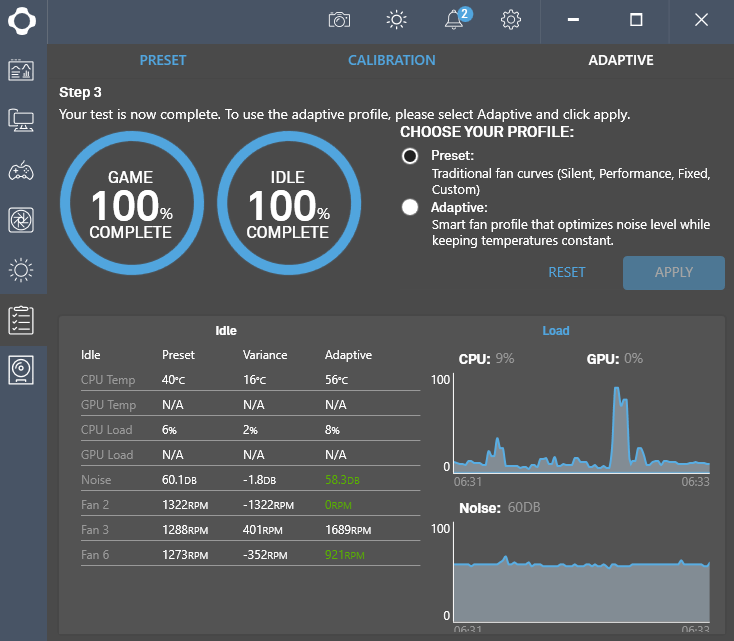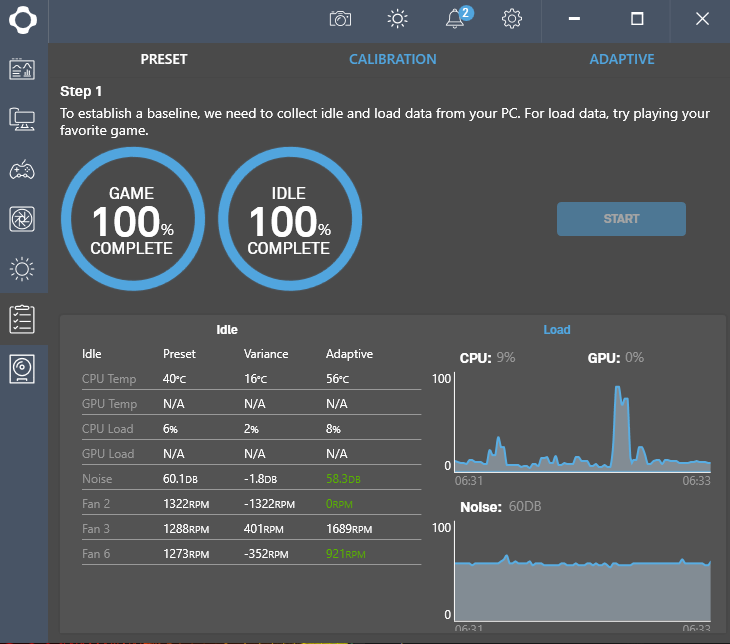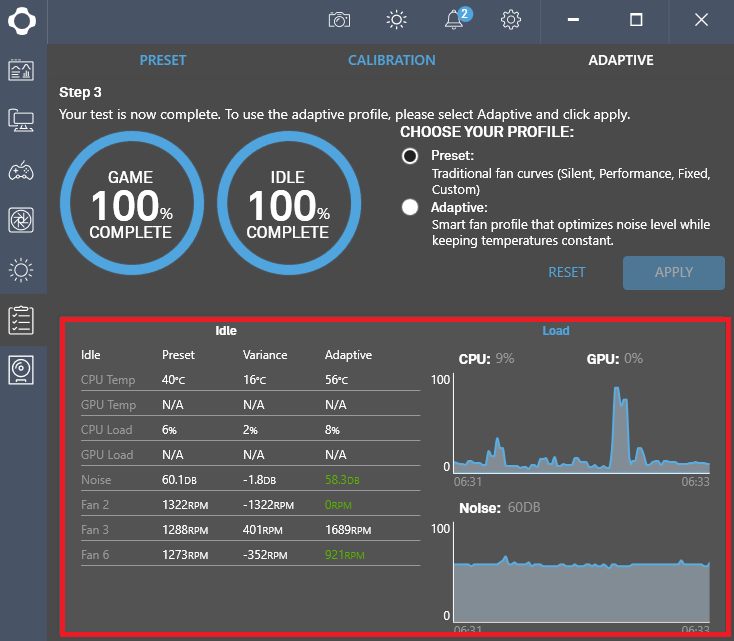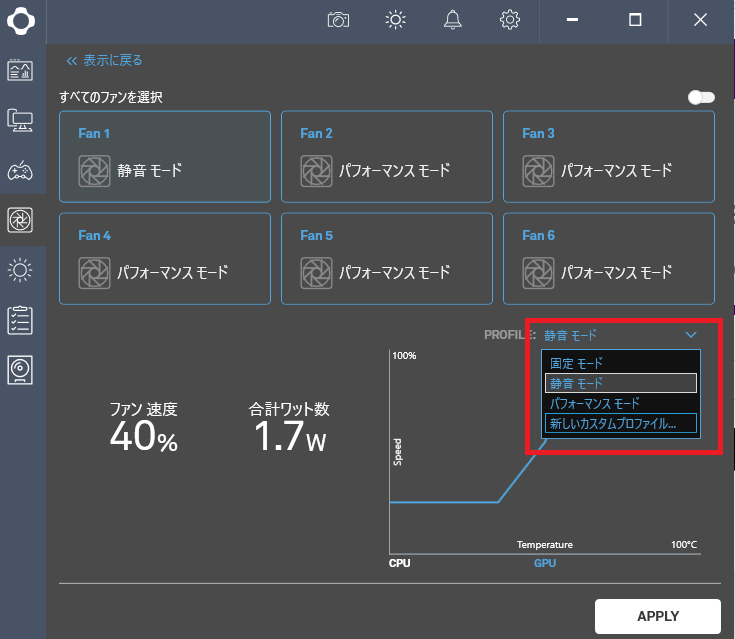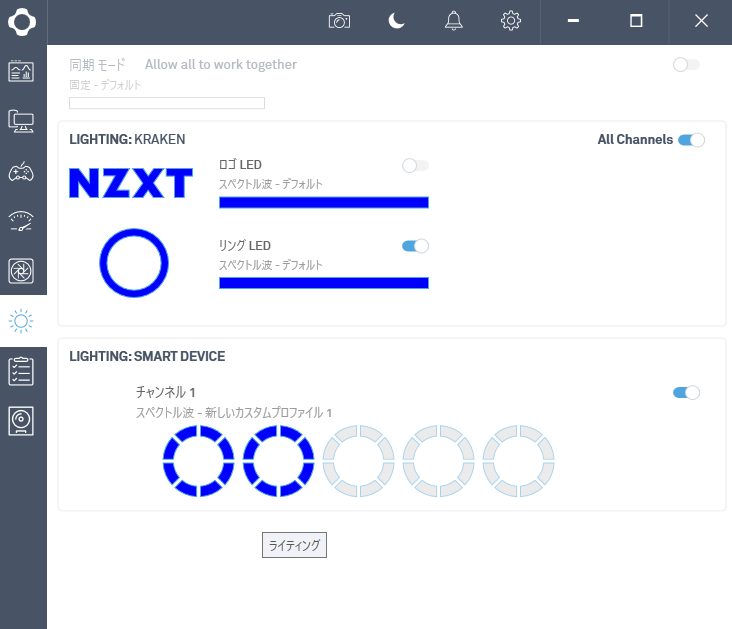|
「MAXIMUS FORMULA」シリーズは2008年から発売され「オーバークロック」、「サウンドチューニング」、「徹底されたヒートシンク設計」などパフォーマンス重視した「コアゲーマー」に向けた「極めるゲーマー」の為にあるマザーボードです。
旧世代「ROG MAXIMUS IX FORMULA」から新世代「ROG MAXIMUS XI FORMULA」で大きく変わった点
❶スッキリしたデザイン(ツートンカラーを採用せずブラックで統一)
❷「SSD M.2」の設置が1列に2枚、並べることで省スペースを図る
❸「Z390」における「USB3.1 Gen2(10Gb/s) 」の追加
「ROG MAXIMUS XI FORMULA」はASUS社のマザーボードの中で最も支持されているのはゲーマーだけでなくインテリアを重視した方にも支持されています。
「Z390」と「Z370」の違い
簡単に比較表を作成しました。
| チップセット | Z390 | Z370 |
| ソケット形状 | LGA 1151 | LGA 1151 |
| サポートメモリ | DDR-2666 | DDR-2666 |
| 最大メモリ容量 | 64GB | 64GB |
| PCI Express 3.0レーン | 24 | 24 |
| PCI Express構成 | x1, x2, x4 | x1, x2, x4 |
| USB3.1 Gen2(10Gb/s) | 6 | - |
| USB3.1 Gen1(5Gb/s) | 10 | 10 |
| RAID構成 | PCIe 0, 1, 5 | PCIe 0, 1, 5 |
| SATA 0, 1, 5, 10 | SATA 0, 1, 5, 10 |
「Z390」の「USB3.1 Gen2(10Gb/s) 」が進化しただけで「Z390」と「Z370」の違いを探してみると大きな変更点はありません。
今回の新世代「Z390シリーズ」は「Z370シリーズ」と互換性を持つのが最大の特長です。
旧世代「ROG MAXIMUS X FORMULA」と違いを見ていきながらレビューしたいと思います。
「ROG MAXIMUS XI FORMULA」の特長
❶デスクトップ向け第8世代/第9世代Intel-Coreプロセッサ用LGA1151ソケット搭載
❷CrossChill EK IIIとウォータークーリングゾーン: 過熱するアクションでもシステム温度をキープ
ROGエコシステム: ASUS独自のAura Sync RGBライティング、ノーマル/アドレサブル両対応のRGBヘッダーを搭載
❸ゲーミングコネクティビティ: Aquantia 5G LAN, Intel Gigabitイーサネット、LANGuard、2x2 802.11ac Wi-Fi、デュアルM.2、USB 3.1 Gen 2 Type-A/Type-Cコネクター
❹簡単に自動化されたワンクリックオーバークロック、BIOSによる高度な制御で広範なオーバークロックオプションを提供
❺ゲーミングオーディオ: SupremeFXとSonic Studio IIIの組合せにより、シーンに奥行きをもたせ、没入感を向上します。
開封の儀
 |  |
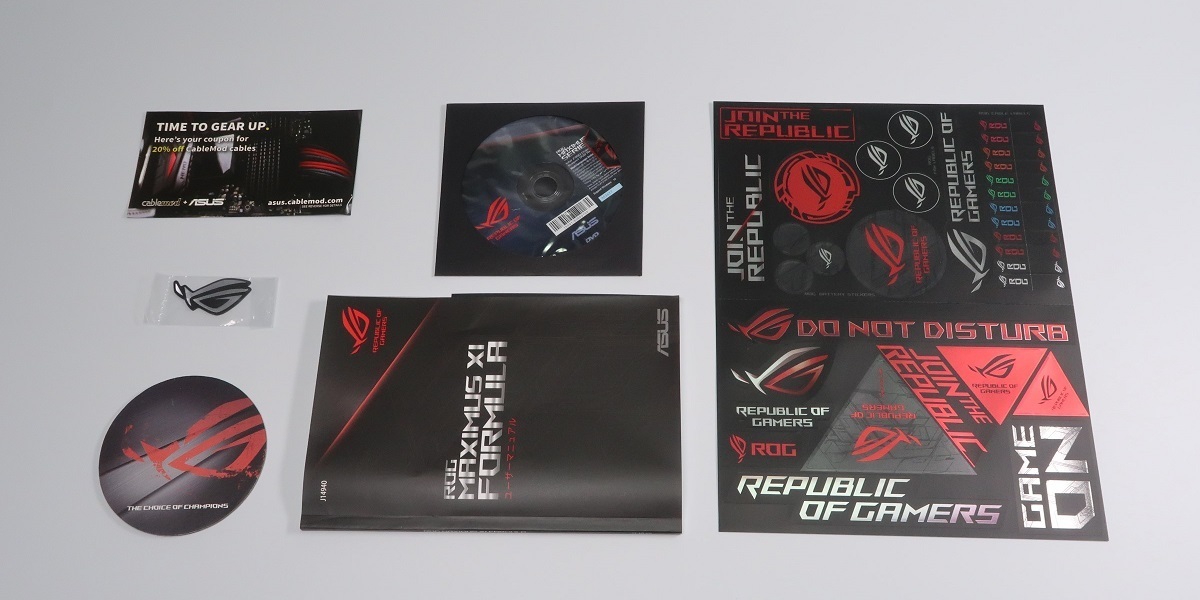 |  |
User's manual
1 x ROG logo plate sticker
1 x 2-Way SLI bridge(s)
2 x SATA 6Gb/s cable(s)
1 x M.2 Screw Package
1 x Supporting DVD
1 x ASUS 2T2R dual band Wi-Fi moving antennas (Wi-Fi 802.11a/b/g/n/ac compliant)
1 x Q-Connector
1 x Extension Cable for RGB strips (80 cm)
1 x Extension cable for Addressable LED
1 x Thermistor cable(s)
1 x ROG coaster(s)
1 x USB 3.1 Gen 1 Header to USB 2.0 adapter cable
1 x ROG weave SATA 6G cable
1 x ROG Thank you card
外観
 |  |
 |  |
 |  |
「ROG MAXIMUS XI FORMULA」をチェックする
 |
「VRM電源」は10フェーズです。
「フェーズ」・・・数が多いほど安定性が良くなり、オーバークロックなどの耐性も上がります。
その耐性を強化するため電源周りを「水冷/空冷」で冷却することができます。
 |
特に「ベンチマーク機」として、お使いなら、とても便利です。
「メモリスロット」がブラックに統一して高級感が増しました。
 | 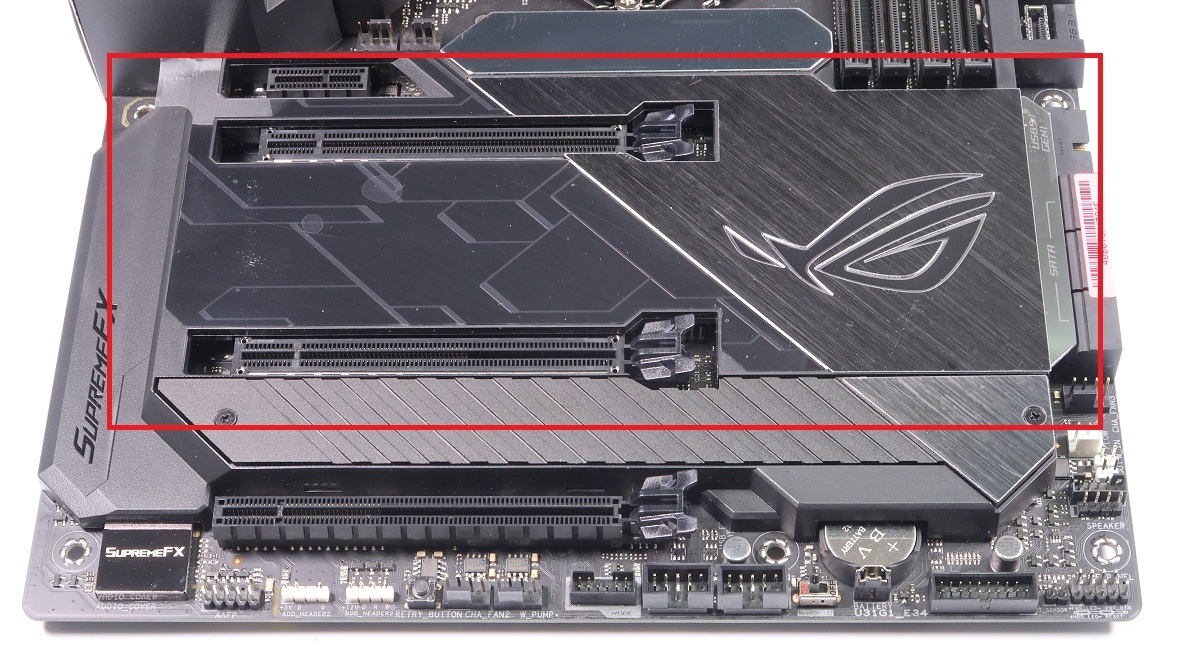 |
 |
 |
 |
 |
インターフェースを見てみます。
 |
緊急時には「HDMI」で十分という解釈でしょう。
各、緊急時に役立つボタンが並んでいます。
緊急時にマザーボードの接続トラブルなどでマザーボードを初期化する「クリアCMOS」がボタンで行うことができます。
ネット環境が不便な場所には付属の「Wi-Fi」を使って無線接続ができます。
次は新世代「ROG MAXIMUS XI FORMULA=XI」と旧世代「ROG MAXIMUS X FORMULA=X」の違いを見てみます。
新世代「XI」と旧世代「X」の違い
まず左「XI」と右「X」を並べます。
 |
「XI」のほうがフラットの部分が多くなりスッキリしました。
左「XI」、右「X」
 |  |
 |
 |
 |
ちなみに「X」で2枚併設の場合
 |
 |  |
 |  |
それでは「CPU」を換装します。
CPUは「Core i9-9900K」を使用します。
 |
 |  |
スイッチオン!
ジワーっと「OLED」がスクリーンに映ります!
 |
 |  |
ユーティリティソフトの「ASUS Aura」を使えば「マザーボード」だけでなく「グラフィックボード」から「メモリ」まで同期して様々なライティングを楽しめます。
「ASUS Aura」ダウンロードはこちら
 |
 |
「LiveDash」はOLEDディスプレイを使ってPCの状態を表示します。
「LiveDash」ダウンロードはこちら
メニュー画面です。
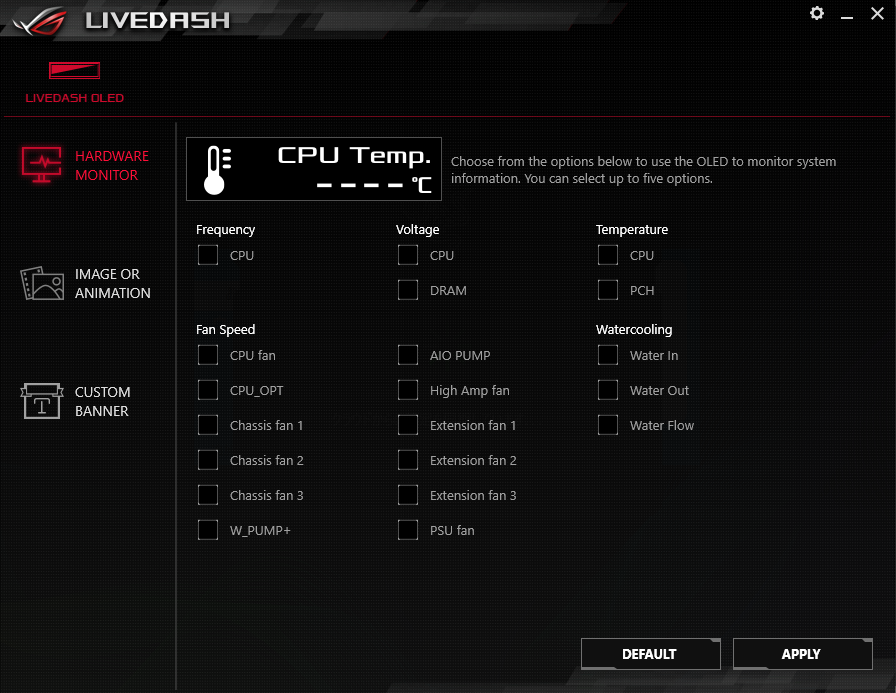 |
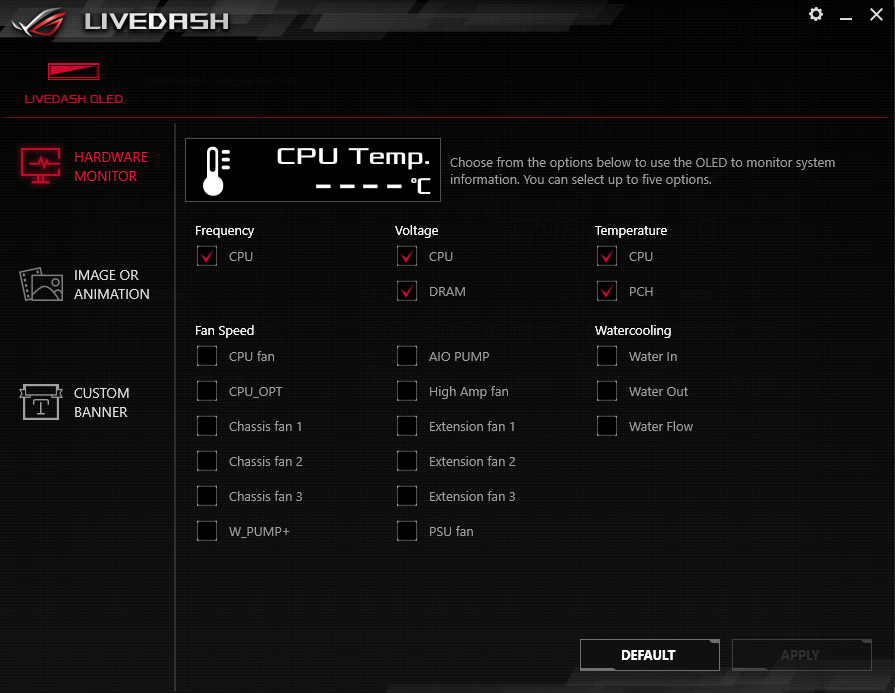 |  |
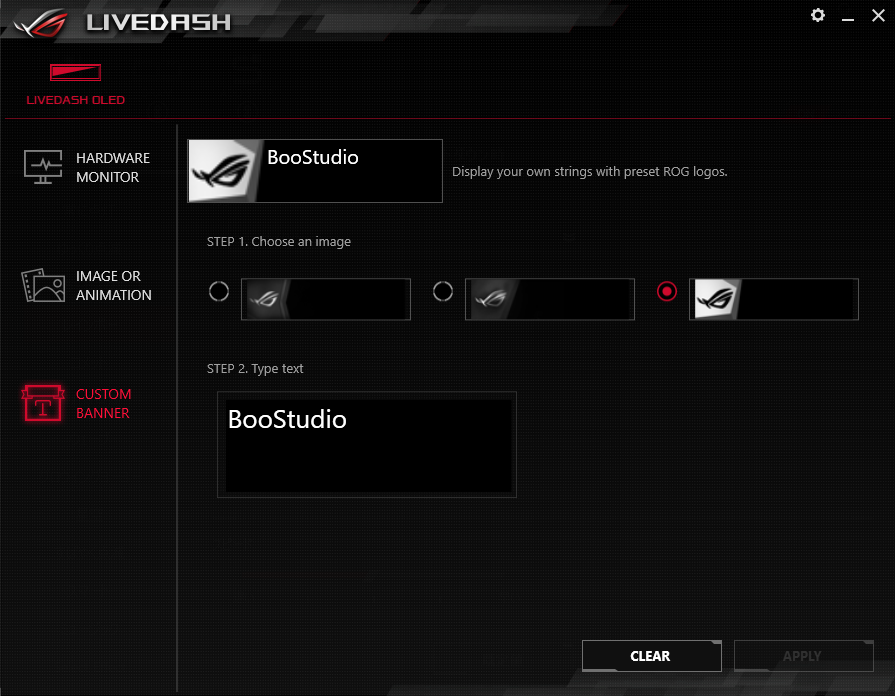 | 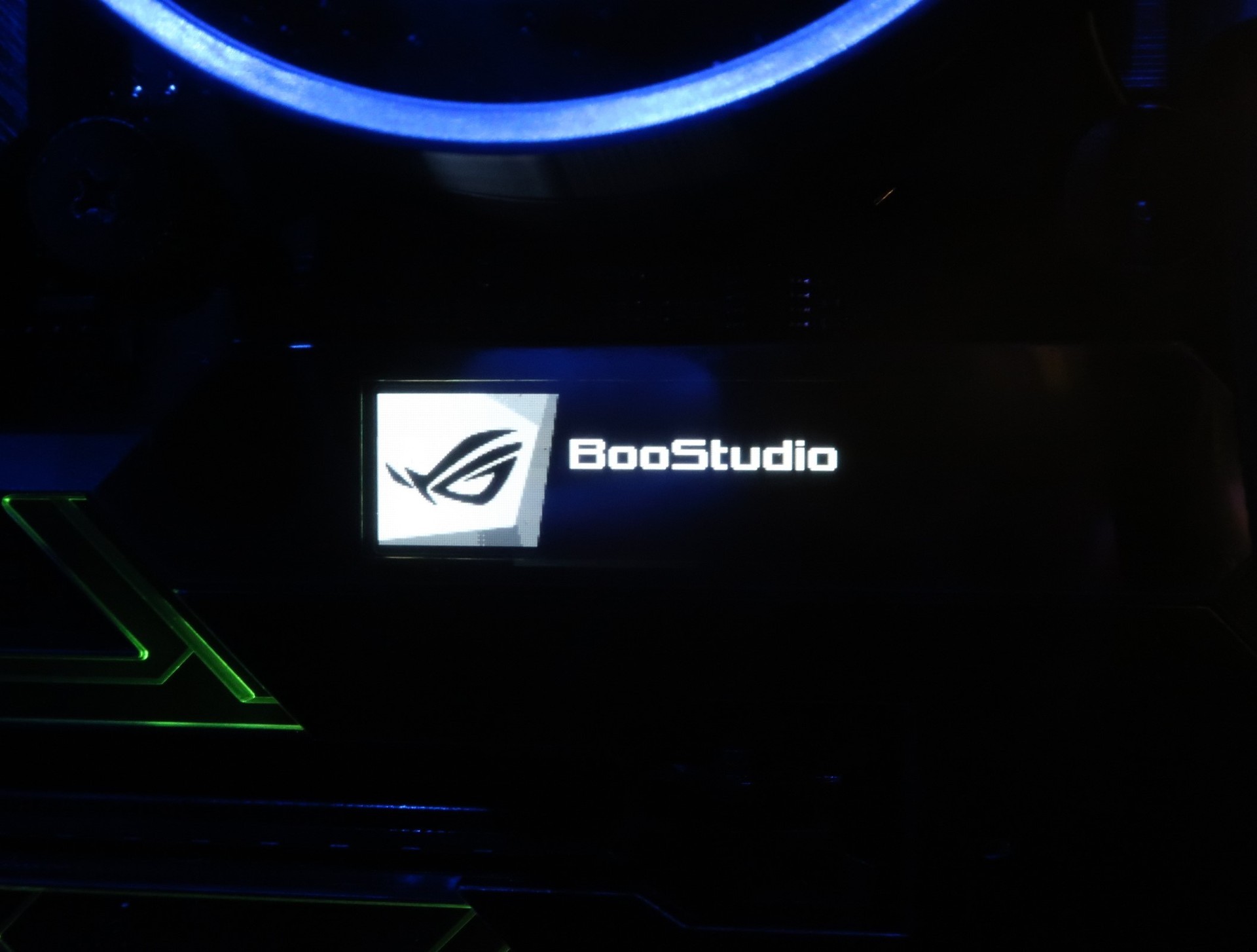 |
使ってみた感想
組んでみて接続系統が「一直線上」に並んでいるのが、とても感触が良く綺麗に接続できます。
自分にとって使わない端子も外側に配置しているのもGOOD!
マザーボード裏面が1枚のプレートで強化されているので静電気防止の作業用手袋の繊維が作業の際に引っ掛からず接触金属に触れないから安心できた。
作業手袋が金属バーツに引っ掛かり破損するケースが結構、多いです。
LEDイルミネーションですが白い筋に沿って乱反射で照らす構造なので「ROG」のロゴがほとんど光りません。
ここは派手に輝いて欲しかったです。
良かったところ
❶接続系統が一直線上に並んでいることでPC内部の景観がスッキリします。
❷メモリスロットも含め全体的にブラックで統一することで高級感抜群!
残念な点、注意する点
❶ハイエンドのマザーボードの割に「VRM電源」のフェーズ数が少ない。
ガチのオーバークラッカーの方なら、ちょっと不満かもしれません。
❷LEDイルミネーションが思ったより控えめです。
あまり輝くしたくない方には丁度、良いかもしれません。
総評
元々は「Z390」と「Z370」のチップセットの性能差にほとんど違いがないので「インテリア重視」ということで満足です。
ブラックに統一したデザインは、まさに「FORMULA」らしいマザーボードでした。
「幻想的なマザーボード」は本当に美しいです。
一度、「ROG MAXIMUS XI FORMULA」を用いて異次元空間をご堪能あれ!
お目通し戴き、ありがとうございました。
本日の1票をお願いします。

パソコンランキング
AD: N.K
 | ASUS intel Z390 搭載 Socket 1151 対応 マザーボード ROG MAXIMUS XI FORMULA【ATX 】 |
関連商品
|
| ||||||||||||||||||||||||||||||||||||||||||||||||||||||||||||||||||||||||||||||||||||||||||||||||||||||||||||||||||||||||||||||||||||||||||||||||||||||||||||||||||||||||||||||||||||||||||||||||||||||||||||||||||||||||||||||||||||||||||||||||||||||||||||||||||||||||||||||||||||||||||||||||||||||||||||||||||||||||||||||||||||||||||||||||||||||||||||||||||||||||||||||||||||||||||||||||||||||||||||||||||||||||||||||||||||||||||||||||||||||||||||||||||||||||||||||||||||||||||||||||||||||||||||||||||||||||||||||||||||||||||||||||||||||||||||||||||||||||||||||||||||||||||||||||||||||||||||||||||||||||||||||||||||||||||||||||||||||||||||||
|
| ||||||||||||||||||||||||||||||||||||||||||||||||||||||||||||||||||||||||||||||||||||||||||||||||||||||||||||||||||||||||||||||||||||||||||||||||||||||||||||||||||||||||||||||||||||||||||||||||||||||||||||||||||||||||||||||||||||||||||||||||||||||||||||||||||||||||||||||||||||||||||||||||||||||||||||||||||||||||||||||||||||||||||||||||||||||||||||||||||||||||||||||||||||||||||||||||||||||||||||||||||||||||||||||||||||||||||||||||||||||||||||||||||||||||||||||||||||||||||||||||||||||||||||||||||||||||||||||||||||||||||||||||||||||||||||||||||||||||||||||||||||||||||||||||||||||||||||||||||||||||||||||||||||||||||||||||||||||||
|
| ||||||||||||||||||||||||||||||||||||||||||||||||||||||||||||||||||||||||||||||||||||||||||||||||||||||||||||||||||||||||||||||||||||||||||||||||||||||||||||||||||||||||||||||||||||||||||||||||||||||||||||||||||||||||||||||||||||||||||||||||||||||||||||||||||||||||||||||||||||||||||||||||||||||||||||||||||||||||||||||||||||||||||||||||||||||||||||||||||||||||||||||||||||||||||||||||||||||||||||||||||||||||||||||||||||||||||||||||||||||||||||||||||||||||||||||||||||||||||||||||||||||||||||||||||||||||||||||||||||||||||||||||||||||||||||||||||||||||||||||||||||||||||||||||||||||||||||||||||||||||||||||||||||||||||||||||||
|
| ||||||||||||||||||||||||||||||||||||||||||||||||||||||||||||||||||||||||||||||||||||||||||||||||||||||||||||||||||||||||||||||||||||||||||||||||||||||||||||||||||||||||||||||||||||||||||||||||||||||||||||||||||||||||||||||||||||||||||||||||||||||||||||||||||||||||||||||||||||||||||||||||||||||||||||||||||||||||||||||||||||||||||||||||||||||||||||||||||||||||||||||||||||||||||||||||||||||||||||||||||||||||||||||||||||||||||||||||||||||||||||||||||||||||||||||||||||||||||||||||||||||||||||||||||||||||||||||||||||||||||||||||||||||||||||||||||||||||||||||||||||||||||||||||||||||||||||||||||||||||||||||||||||||||||||
|
| ||||||||||||||||||||||||||||||||||||||||||||||||||||||||||||||||||||||||||||||||||||||||||||||||||||||||||||||||||||||||||||||||||||||||||||||||||||||||||||||||||||||||||||||||||||||||||||||||||||||||||||||||||||||||||||||||||||||||||||||||||||||||||||||||||||||||||||||||||||||||||||||||||||||||||||||||||||||||||||||||||||||||||||||||||||||||||||||||||||||||||||||||||||||||||||||||||||||||||||||||||||||||||||||||||||||||||||||||||||||||||||||||||||||||||||||||||||||||||||||||||||||||||||||||||||||||||||||||||||||||||||||||||||||||||||||||||||||||||||||||||||||||||||||||||||||||||||||||||||||||||||||||||||||
|
| ||||||||||||||||||||||||||||||||||||||||||||||||||||||||||||||||||||||||||||||||||||||||||||||||||||||||||||||||||||||||||||||||||||||||||||||||||||||||||||||||||||||||||||||||||||||||||||||||||||||||||||||||||||||||||||||||||||||||||||||||||||||||||||||||||||||||||||||||||||||||||||||||||||||||||||||||||||||||||||||||||||||||||||||||||||||||||||||||||||||||||||||||||||||||||||||||||||||||||||||||||||||||||||||||||||||||||||||||||||||||||||||||||||||||||||||||||||||||||||||||||||||||||||||||||||||||||||||||||||||||||||||||||||||||||
価格は税抜き12,480円(送料980円)
「Razer Mamba Elite」のチェックポイント
「Razer Mamba Elite」は既存の「DeathAdder Elite」に「Mamba TE」の要素を融合させた新しいマウスです。
左「DeathAdder Elite」、右「Mamba TE」
 |
 |
それぞれの大きな違いは以下の通り
| 型式 | Mamba Elite | DeathAdder Elite | Mamba TE |
| 耐クリック回数 | 5,000万回 | 5,000万回 | 未公開 |
| ライティングゾーン | 20 | - | 16 |
| DPI設定 | 16000DPI | ||
| 本体重量(ケーブル含む) | 132g | 105g | 133g |
大きな変更点はライティングゾーンが「16」から「20」に増え、さらに耐クリック回数が「5,000万回」になりタフに仕上がっています。
それでは「Razer Mamba Elite」をレビューしていきます。
「Razer Mamba Elite」の概要と特長
❶ライティングゾーンが「16」から「20」に増え、より滑らかなライティングを演出
❷高解像度の16,000 DPI 5G レーザーセンサーを採用
❸専用ソフトである「Razer Synapse3.0」を使って ボタンの設定や発光パターンなどを変えられる
❹「ティルトクリックスクロールホイール」を始め9 個の個別にプログラムが可能
❺オムロンと共同開発したメカニカルマウススイッチは「耐クリック回数 5,000 万回」と高耐久性を実現
開封の儀
 |  |
外観
 |  |
 |  |
「Razer Mamba Elite」をチェックする
 |
軽く触れるとクリックするので好みは分かれそうです。
Razerユーザーからしてみれば定評あるタッチ感は、そのまま普段と変わらず使えるので、その点は安心できます。
今回「Razer Mamba Elite」は「DeathAdder Elite」にはなかった「ティルトクリックスクロールホイール」を搭載し「前後」スクロールはもちろん、「左右」もカスタマイズボタンとして認識します。
 |
「Razer Mamba Elite」と「Razer Mamba」の見比べてみる
左「Razer Mamba Elite」、右「Razer Mamba」
 |
 |
ただ左右のラバーシートのテクスチャに違いがあります。
 |  |
 |  |
マウスを操作してみる
まず最初にUSB端子をPCに繋ぐと自動的にダウンロードが始まります。
初めての方にはとても親切です。
Razer Synapseのダウンロードはコチラ
基本画面構成
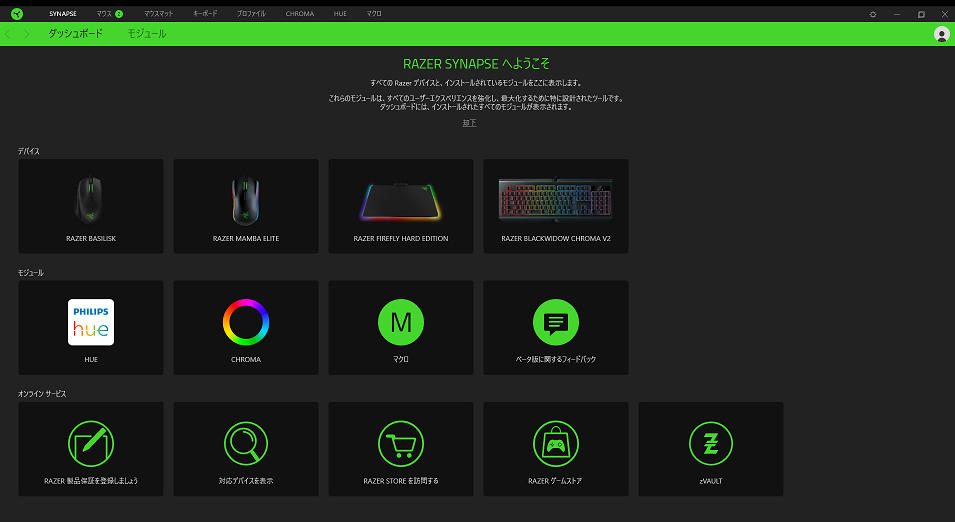 |
次にボタンの配置やマウス感度の設定ができます。
 | 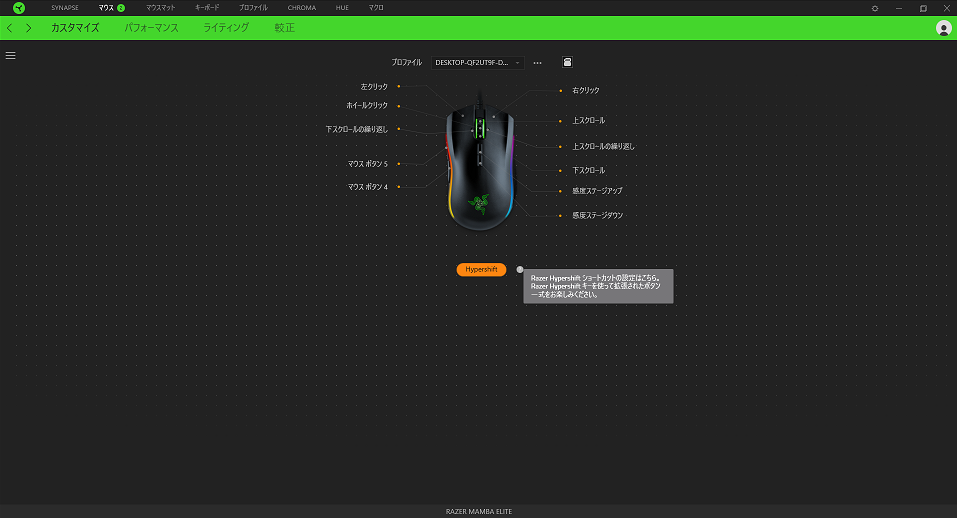 |
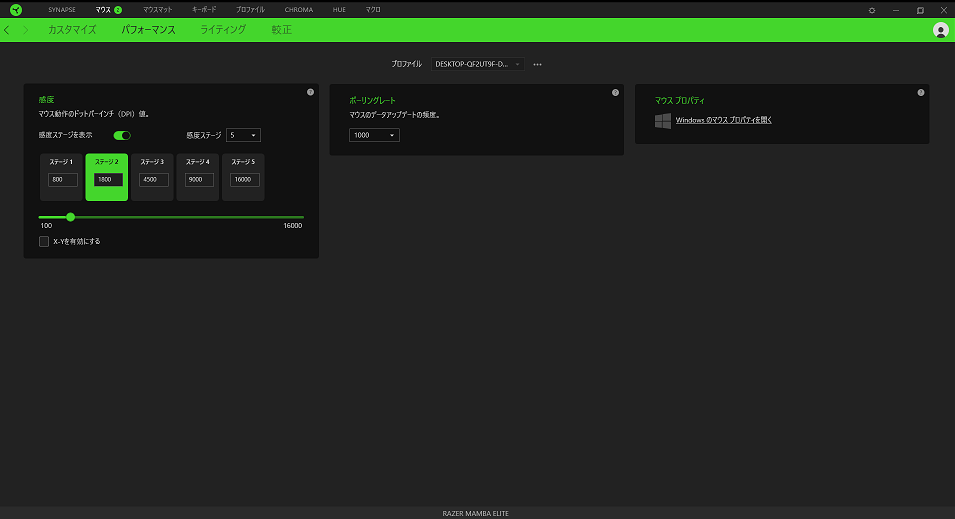 |
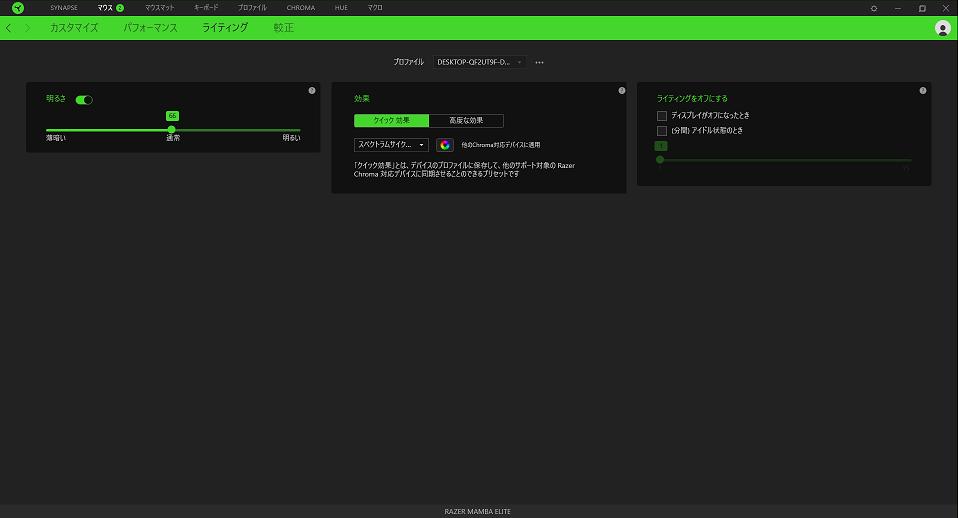 | 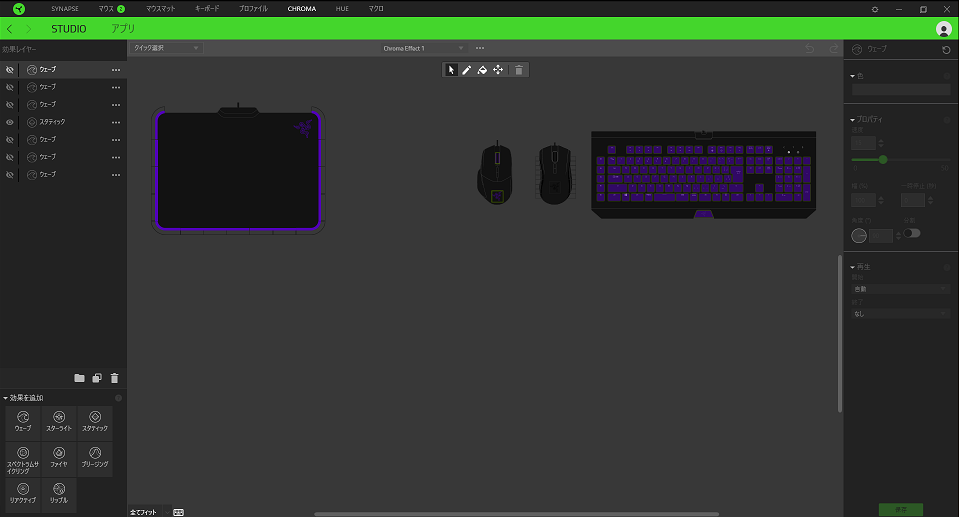 |
ライティングパターンも増えましたので更に細かいカスタマイズが可能になりました。
「Razer Synapse3.3」では一覧画面になるので見やすくなりました。
LED点灯の様子
 |
 |
マウスパッドの表面の状態によってマウスカーソルの精度を最大限に引き出す「マウスマット表面転正」があります。
 |
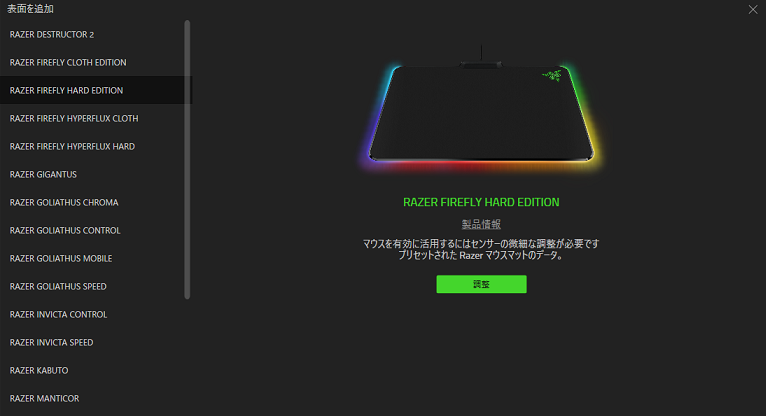 | 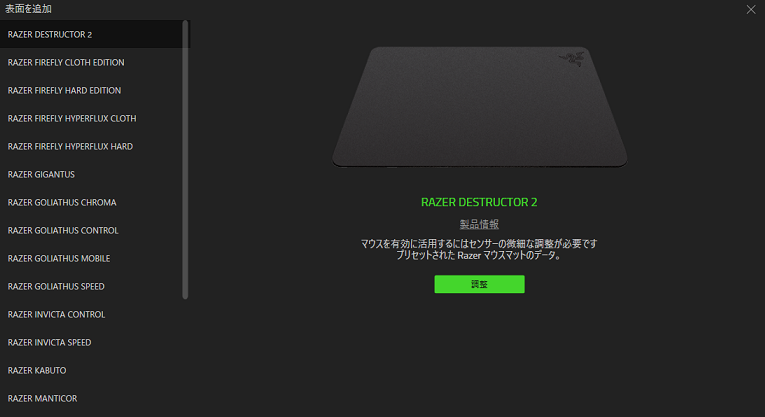 |
効果の違いは何となくカーソルの動きが細かくなった気がしますが正直、違いはよく分かりません。
使ってみた感想
ソフトウェア「Razer Synapse3.3」はバグが気にならなくなりました。
当時は「LED」や「カスタマイズキー」が反映しなかったりしましたが、今では順調に設定を終え快適に使えます。
「Razer Mamba Elite」の用途はゲームだけでなく「WEB制作」や「グラフィックデザイン」など長時間の作業に向いていると思います。
理由として「ティルトクリックスクロールホイール」が搭載されていることです。
例えば・・・
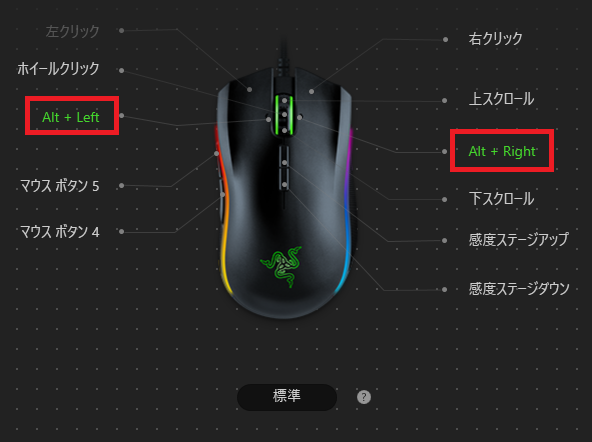 |
またマウスの裏側の「プロフィール」ボタンはプロフィールを設定しておけばマウスの裏側のボタンを押すごとに「プロフィール」が順番に切り替わります。
 |
操作性やタッチ感は、いつもの「Razer Mamba」と変わらないのでRazerユーザーの方は、いつものように、お使いいただけますが新規で、ご購入を検討される方は店頭販売されていませんが「Mamba TE」とほぼ同じなので一度、触ってお確かめ下さい。
良かったところ
❶LEDゾーンが「20」に増えたので滑らかなライティングにテンションが上がる。
❷「DeathAdder Elite」と「Mamba TE」の良いところ取りで価格は約13,000円なのでコスパ最高です。
❸オムロン社と共同開発のおかげでスイッチの耐久性も上がり長く愛用できる。
残念な点、注意する点
❶本体がやや大きい為、手が小さい方はサイドボタンが届きにくい。
❷「スクロールホイール」が、やや緩めなので「ホイールクリック」すると「上下」の誤操作してしまう。
総評
「Razer Mamba」シリーズをお持ちの方は、わざわざ買い替えるメリットは少ないと思いますが増えた「LEDゾーン」に興味があればインテリアとして良いと思います。
完全に自己満足ですがライティングの効果は抜群にカッコいいです。
新規ユーザーの方は「Mamba TE」よりも新世代「Razer Mamba Elite」を購入することをオススメします。
主な仕様
(以下、公式ホームページにて引用)
True 16,000 DPI を実現した Razer 5G 高性能オプティカルセンサー
最大毎秒 450 インチ / 50 G の加速度
1,000 Hz ウルトラポーリング
個々に設定可能な 9 個の Hyperesponse ボタン
耐クリック回数 5,000 万回の Razer
ゲーミンググレードのタクタイルスクロールホイール
人間工学に基づいた右利き用デザイン
1,680万色のカラーオプションを備えた Razer Chroma
内蔵メモリーとクラウドのハイブリッドストレージ
Razer Synapse 3 対応
概算寸法:長さ 125.0 mm/4.92 in×幅 69.9 mm/2.75 in×高さ 43.3 mm/1.70 in
概算重量 (ケーブル除く):96 g / 0.211 lbs
ケーブル長:2.1 m / 6.89 ft
お目通し戴き、ありがとうございました。
もしも、お時間がございましたら、お立ち寄りいただければ幸いです。
「BooStudio」ツイッターはこちら
本日の1票をお願いします。

パソコンランキング
AD: N.K
 | Razer Mamba Elite ゲーミングマウス 光学センサー 16000 DPI 9ボタン【日本正規代理店保証品】 RZ01-02560100-R3M1 ブラック |
関連商品
|
|
|
|
|
|
|
|
|
|
|
|
|
|
|
|
2018年06月27日【業界初!輝くSSD】TEAM社 T-FORCE Gaming「DELTA RGB SSD」をレビュー
2.5インチで厚さは9.5mmと標準サイズであらゆる端末に対応できます。 T-FORCE Gamingシリーズ「 DELTA RGB SSD 」のラインナップは以下の通りになります。 250GB・・・12,398円 500GB・・・21,470円 1TB ・・・37,562円 (6月現在) カラーは「ブラック」と「ホワイト」の2色あります。 T-FORCE Gaming「DELTA RGB SSD」とは・・・ 業界初1680万色の照明効果を搭載した新世代SSDです。 意外とありそうでなかったんですね! 単に派手に輝くだけでなくシステムの状態をリアルタイムに発光の変化でお知らせしてくれます。 読み取り速度は最大560MB/s、書き込み速度は 500MB/sと高速です。 マザーボード上に「5V ADD Header」があれば「T-FORCE DELTA RGB SSD」が使用できます。 4種類のライティングコントローラーのソフトウェアに対応します。 ❶ASUS社・・「Aura Sync」 ❷GIGABYTE社・・「RGB Fusion」 ❸MSI社・・「Mystic Light Sync 」 ❹ASROCK社・・「Polychrome Sync」 対応マザーボードの一覧表です。(TEAMより引用)
今、現在も主にHDDをご利用中の方へ SSDとHDDのメリット・デメリット ❶メリット SSD・・・HDDよりも読み込み、書き込みが圧倒的に速い! 特に読み込みが速いので大容量ゲームなどに最適! モーターが無いので動作音がない! 消費電力も発熱も少ない! HDDに比べ衝撃に強い! HDD・・・大容量で安価! 長期保存に最適! ❷デメリット SSD・・・現時点では容量が少なく高価! 寿命が分かりづらい(HDDなら動作音が大きくなり分かりやすい) HDDに比べ寿命が短い! HDD・・・モーターの動作音がある! 衝撃に弱い! SSDに比べ消費電力も発熱も高い! 開封の儀
外観
「DELTA RGB SSD」をチェックする 開封して「DELTA RGB SSD」を取り出すと厚さが「9.5mm」もありズシッと重いです。 最近のSSDの厚みは、ほぼ「7mm」が主流なので「9.5mm」は意外に厚く感じます。 「9.5mm」と「7mm」の厚みの差を比べます。
接続準備する 「DELTA RGB SSD」の接続部分に「USB Micro B type」が備えてあります。
マザーボード上の「5V ADD Heade」に接続します。
こんな感じに仕上がりました!
「DELTA RGB SSD」はボディのうち「5:3」も発光面積として輝くのでインパクト抜群です! 発色が綺麗で、かなり明るいです。 むしろ眩しいくらいです。 あちこちLEDを取り付けなくても「DELTA RGB SSD」を1つで十分、アクセントになります。 しかもASUS社「Aura Sync 」などライティングソフトウェアを使えば「発光パターン」「システム状況」など光のサインでお知らせします。 「Aura Sync 」のホーム画面に「ADD STRIP」の項目が追加されます。
発光の色やパターンを見てみます。 まず「赤」「緑」「青」を照らします。
「DELTA RGB SSD」の速度測定 ここで、まさかのアクシデント!! 「DELTA RGB SSD」の速度測定を行おうとしたらストレージがPC上に認識しません。 「BIOS」画面でも認識してません。 ハズレくじに遭遇しやすい筆者ですが、ここまで来て、まさかの「初期不良」に遭遇してしまうとは・・・。 通電はしているもののSSDとしては認識していないようです。 とりあえず「USB」部分「Aura Sync」は認識しますがストレージ部分は通電していないです。 決して「DELTA RGB SSD」の品質が悪いわけでなく単に運が悪いだけと信じたいです・・・。 使ってみた感想 ストレージが初期不良なので評価できませんが「ライティング」として評価するならば4種類の「ライティングソフトウェア」が対応するのは、とても便利です。 わざわざ専用「ライティングソフトウェア」をダウンロードせずとも、すぐに使えるのが良いですね。 総評 最近は光っていないパーツを光るようにしていく傾向にあります。 例えばケーブルまでも光るようになりました。 光るパーツのニーズは非常に高いようです。 今後にかけて「SSD」はライティング機能を備え、あらゆるメーカーから続々、登場することでしょう。 せっかくの「業界初、輝くSSD」が初期不良に見舞われたのが残念でした。 お目通し戴き、ありがとうございました。 本日の1票をお願いします。  パソコンランキング AD: N.K 主な仕様 寸法 (mm)-100(L) x 69.9(W) x 9.5(H)mm 動作電圧-DC 5V 動作温度範囲-0°C ~ 70°C 500GB Read: 560MB/s ; Write: 500MB/s 関連商品
前回のレビュー 【Intel40周年の限定品】Intel社「Core i7-8086K」6コア5Ghzをレビュー おさらいとして簡単な比較表をまとめました。
「8086K」のパワーがゲームで発揮した点とは 今も換装前「8700k」と換装後「8086K」との違いを探しているところですが「8086k」に換装して大きく恩恵を受けました。 そのゲームタイトルは「DiRT4」です。 換装前はレース中にフレームレートが「144Hz」をキープしながらも約3秒間刻みで一瞬「142Hz~126Hz」に原因不明のカクツキが起きてました。 「DiRT4」のバージョンを最新にして更にWindowsも定期的にアップデートを行いましたが「妙なカクツキ」は直りませんでした。 「DiRT4」はグラフィックボードがAMDベース「Radeon」に基づいてゲーム製作が行われているので「GeForce」よりも「Radeon」の方が最適化されている。 「GeForce」では相性が悪くて「カクツキ」が起こるのは仕方がないのだろうと諦めていました。 ところが「8086K」に換装してマザーボードも最新のBIOS(0805)に更新したら全くカクツキもなく非常に滑らかに安定して動作しました。 BIOSをアップデートしただけではダメ?! PCの構成は以下の通りです。 「Core i7」 【CPU】「8700K」→「8086K」 【マザーボード】「ROG STRIX Z370-I GAMING」 【BIOS】バージョン 「0615」→「0805」 【メモリ】CORSAIR社「VENGEANCE RGB DDR4 3000MHz 16×2/32GB」 【GPU】「ROG-STRIX-GTX1080TI-O11G-GAMING」 「BIOS」は最新にしておきましょう。 BIOS更新ページへ 更新前・・・バージョン 0615(2018/04/20) 更新後・・・バージョン 0805 (2018/06/08) CPU「8086k」を換装してBIOS更新(0805)しただけで妙な「カクツキ」はなくなりました。 試しに「8086K」から「8700K」に戻して「DiRT4」をプレイしたら、やはり「カクツキ」は起きてしまいました。 よって「8086K」+「BIOSバージョン 0805 」の組み合わせで「カクツキ」は、ほとんどなくなり非常に快適です。 総評 今回、「8700K」から「8086K」へのアップグレードは体感的な変化を感じない方が多いようです。 既に「8700K」をお持ちの方は「自己満足」以外の期待で購入は控えたほうが良いでしょう。 たまたま筆者のPCで「8086K」へ換装による改善が見られたので以上、報告でした。 お目通し戴き、ありがとうございました。 本日の1票をお願いします。  パソコンランキング AD: N.K 関連商品
「Razer Naga Trinity」の魅力とは・・・ 「Razer Naga Trinity」は右手専用で3つの用途に応じて使い分ける「ゲーミングマウス」です。 今回の「Razer Naga Trinity」は「Naga」シリーズの中で集大成ともなるゲーミングマウスと言えるでしょう。 現在でも好評発売中の「Razer Naga Hex V2」、「Razer Naga Chroma」がありますが、まず写真を見てみます。(RAZER社より画像引用) 「Razer Naga Hex V2」
「Razer Naga Chroma」
つまり「Razer Naga Trinity」は「Razer Naga Hex V2」と「Razer Naga Chroma」に「ノーマル2ボタン」を加え「1台3役」となる多用途ゲーミングマウスが登場しました。 もしも「Razer Naga Trinity」を持たない代わりに「Razer Naga Hex V2」と「Razer Naga Chroma」を1台ずつ持ったとしたら・・・。 ❶「Razer Naga Hex V2」 ・・・9,504円 ❷「Razer Naga Chroma」・・・8,067円 ❸「ノーマル2ボタン」 ・・・だいたい3,000円位として。 ❶+❷+❸=で合計金額は、およそ20,571円が1台になって効率も良くスペースも取りません。 よって7、500円位、お買い得になってます。 「Razer Naga Trinity」の概要と特長 ❶「2 ボタン」、「7 ボタン」、「12 ボタン」をゲームにって使い慣れたマウスを違和感なく楽しめます。 ❷高解像度の16,000 DPI 5G レーザーセンサーを採用 ❸専用ソフトである「Razer Synapse3.0」を使って ボタンの設定や発光パターンなどを変えられる。 ❹最大 19 個の個別にプログラム可能な Hyperesponse ボタンを搭載 開封の儀
外観
「Razer Naga Trinity」をチェックする 「右、左クリック」のタッチ感は「やや緩め」に感じます。 軽く触れるとクリックするので好みは分かれそうです。 「Razer Naga Trinity」の最大の特長である「3つのサイド」をチェックしてみます。
まず「サイドスイッチ」の裏側を見てみます。
3パターンのサイド部分を交換してみる ❶「7 ボタン」・・・「FPS」、「RPG」、「アドベンチャー」
❷「12ボタン」・・・「MMO」、「グラフィックデザイン」、「イラスト」
❸「2ボタン」・・・「FPS」、「WEB」、「Excel」など
マウスを操作してみる 最初にマウスを握って感じた第一印象は「厚みがあり、大きい」ので手が小さめの方は「2ボタン」は問題ないが「7 ボタン」、「12 ボタン」は親指が届きにくく手前が使用範囲となると思います。 筆者は持ち方のスタイルは「掴み持ち」です。 それぞれの「ニュートラル」となる親指部分を点として印を付けてみます。 「2ボタン」
「7 ボタン」
「12ボタン」
マウスの裏側を見てみる
ボタンのカスタマイズを色別に分けておくと便利です。 USBを接続する Razer Synapseのダウンロードはコチラ USB端子をPCに繋ぐと自動的にダウンロードが始まります。 初めての方にはとても親切です。
次にボタンの配置やマウス感度の設定ができます。
LEDイルミネーションを設定出来ます。 ライティングパターンも増えましたので更に細かいカスタマイズが可能になりました。 「Razer Synapse3.3」では一覧画面になるので見やすくなりました。
LED点灯の様子
使ってみた感想 「Razer Naga Trinity」は他のRAZER製品に比べ、やや厚みがある分、奥のボタンが遠くなるので初めて導入する方には少々、慣れが必要です。 ゲームによってワンタッチで用途を切り替えることが出来るので「Razer Naga Hex V2」と「Razer Naga Chroma」をお持ちの方には1台で済ませられるので、とても便利だと思います。 マウスを持ち上げる際に親指部分に窪みがないので、マウスを持ち上げるには気を付けないとサイドボタン(特に12ボタン)を誤押ししてしまいがちです。 残念な点、注意する点 ❶「Razer Synapse3.3」はデバイスの認識が甘く反応しない場合があります。 もしも認識しなかったらアンインストールして再度、インストールしてください。 ❷サイドボタン(特に12ボタン)はマウスを持ち上げる際にサイドボタンを掴んでしまうので誤押ししやすいです。 「7ボタン」、「2ボタン」は問題ありません。 ❸比較的、手の小さい方は使用範囲が狭い可能性がありますので一度、店頭にて触れてみてください。 総評 最近、RAZER製のマウスは「Basilisk 」など単に「ボタンスイッチの耐久性」、「持ちやすさ」、「カッコよさ」だけでなく更なる多機能や多用途に特化しトランスフォームする傾向に進化しています。 それは「eSports」、「国際ゲーム大会」など勝利に貢献するための重要なアイテムとなっています。 ゲームをより楽しむ為には瞬時に機能を呼び出せる便利ツールを駆使すればキャラクターを思い通りに操れ、上達が早くなります。 今、お使いのマウスがしっくりこなくてお悩みであれば是非「Razer Naga Trinity」をお試しください。 主な仕様 Razer Synapse 3.3(ベータ版) 対応 サイズ:長さ 119 mm x 幅 7194 mm x 高さ 43 mm 重量:120 g (ケーブルを除く) お目通し戴き、ありがとうございました。 もしも、お時間がございましたら、お立ち寄りいただければ幸いです。 「BooStudio」ツイッターはこちら 本日の1票をお願いします。  パソコンランキング AD: N.K
関連商品
|